編輯:關於Android編程
1. 確保usb鏈接正確:
Bus 001 Device 003: ID 05c6:9025 Qualcomm, Inc.
Bus 002 Device 002: ID 0e0f:0003 VMware, Inc. Virtual Mouse
Bus 002 Device 003: ID 0e0f:0002 VMware, Inc. Virtual USB Hub
Bus 001 Device 001: ID 1d6b:0002 Linux Foundation 2.0 root hub
Bus 002 Device 001: ID 1d6b:0001 Linux Foundation 1.1 root hub
Bus 002 Device 004: ID 0e0f:0008 VMware, Inc.
2. 新建或修改
/etc/udev/rules.d/70-android.rules
加入
SUBSYSTEM=="usb", ATTR{idVendor}=="05c6", ATTR{idProduct}=="9025", MODE="0666", OWNER="“user”"
idVendor是設備號,高通對應05c6
Company USB Vendor ID
Acer 0502
ASUS 0b05
Dell 413c
Foxconn 0489
Fujitsu 04c5
Fujitsu Toshiba 04c5
Garmin-Asus 091e
Google 18d1
Hisense 109b
HTC 0bb4
Huawei 12d1
K-Touch 24e3
KT Tech 2116
Kyocera 0482
Lenovo 17ef
LG 1004
Motorola 22b8
NEC 0409
Nook 2080
Nvidia 0955
OTGV 2257
Pantech 10a9
Pegatron 1d4d
Philips 0471
PMC-Sierra 04da
Qualcomm 05c6
SK Telesys 1f53
Samsung 04e8
Sharp 04dd
Sony 054c
Sony Ericsson 0fce
Teleepoch 2340
Toshiba 0930
ZTE 19d2
3. 重新啟動udev
sudo chmod 777 /etc/udev/rules.d/70-android.rules
sudo service udev restart
4. 重新啟動adb
sudo adb kill-server
adb devices
List of devices attached
820a1669 device
可以看到設備了
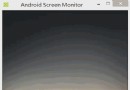 仿制慕課網app實現斗魚,全民k歌視頻引導頁(ViewVideoViewPaper)炫酷效果
仿制慕課網app實現斗魚,全民k歌視頻引導頁(ViewVideoViewPaper)炫酷效果
在幾個月前,我第一次玩全民k歌,下載完app,它彈出來的引導頁吸引了我,不像以前的引導頁一樣千篇一律,而是用了視頻的方式,用一種動態的方式來實現。在今天,我突然又想起了這
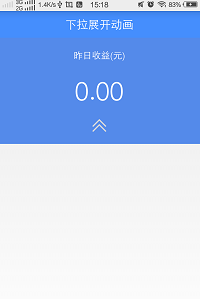 Android屬性動畫實現布局的下拉展開效果
Android屬性動畫實現布局的下拉展開效果
在Android的3.0之後,google又提出了屬性動畫的這樣一個框架,他可以更好的幫助我們實現更豐富的動畫效果。所以為了跟上技術的步伐,今天就聊一聊屬性動畫。這一次的
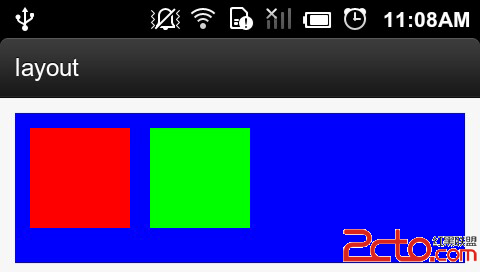 Android的onLayout、layout方法講解
Android的onLayout、layout方法講解
onLayout方法是ViewGroup中子View的布局方法,用於放置子View的位置。放置子View很簡單,只需在重寫onLayout方法,然後獲取子View的實例,
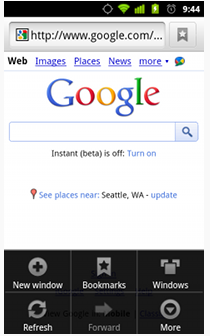 Android學習筆記——Menu介紹(一)
Android學習筆記——Menu介紹(一)
背景:Android3.0(API level 11)開始,Android設備不再需要專門的菜單鍵。隨著這種變化,Android app應該取消對傳統6項菜單的依賴。取而